Adobe Reader : Modifier le paramètre de zoom par défaut
Dans ce tutoriel, nous vous montrons comment modifier le paramètre de zoom par défaut dans Adobe Reader.

Rejoindre les réunions Zoom devrait être aussi simple qu'une promenade dans le parc. Il vous suffit de cliquer sur le lien d'invitation ou d'entrer l'ID de la réunion et vous y êtes. Mais les choses ne fonctionnent pas toujours de cette façon.
Les participants peuvent parfois recevoir diverses erreurs les empêchant de rejoindre la réunion. Ou ils ne peuvent pas rejoindre la réunion car l'organisateur en a restreint l'accès .
Qu'est-ce que cela signifie lorsque Zoom dit que la réunion est réservée aux participants autorisés ?
Les organisateurs de réunions Zoom peuvent choisir de n'autoriser que certains comptes à rejoindre la réunion. Si vous n'utilisez pas de compte d'utilisateur ou d'adresse e-mail autorisé dans les paramètres de la réunion, vous recevrez un message d'erreur indiquant « Cette réunion est réservée aux participants autorisés ».
À ce stade, vous avez généralement deux options. La première consiste à appuyer sur le bouton Annuler et à renoncer à rejoindre la réunion. Ou vous pouvez cliquer sur l' option Changer de compte ou Se connecter pour rejoindre et utiliser un compte que l'organisateur a autorisé à rejoindre la réunion.
La connexion à Zoom avec l'adresse e-mail utilisée par l'hôte pour vous inviter à rejoindre la réunion devrait résoudre ce problème.
Si votre compte Zoom est géré par une organisation, connectez-vous avec SSO si l'option est disponible. Sélectionnez « Se connecter avec SSO », entrez le domaine de votre entreprise et appuyez sur Continuer . Saisissez ensuite votre nom d'utilisateur et votre mot de passe pour vous connecter à votre compte.
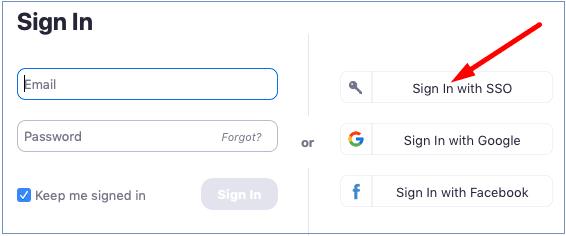
Les organisateurs de réunions Zoom peuvent autoriser uniquement des adresses e-mail spécifiques à rejoindre la réunion. Si l'adresse e-mail ou le compte Zoom que vous utilisez ne figure pas sur la liste, Zoom vous avertira que la réunion est réservée aux participants autorisés.
Nous espérons que ce guide a répondu aux questions que vous vous posiez sur cette erreur Zoom. N'hésitez pas à cliquer sur les commentaires ci-dessous et à partager vos réflexions sur ce sujet.
Dans ce tutoriel, nous vous montrons comment modifier le paramètre de zoom par défaut dans Adobe Reader.
Google Meet est une excellente alternative à d
Amusez-vous lors de vos réunions Zoom avec des filtres amusants à essayer. Ajoutez un halo ou transformez-vous en licorne lors de vos réunions Zoom avec ces filtres drôles.
Découvrez comment zoomer et dézoomer sur Discord pour améliorer l
Si Zoom ne parvient pas à utiliser la caméra de votre ordinateur portable, vos paramètres de confidentialité peuvent empêcher l’application d’accéder à votre caméra.
Apprenez à personnaliser la salle d
Avec un verrouillage sans précédent, les applications d
Découvrez les meilleures applications pour améliorer votre communication avec Microsoft Teams. Applications telles que Polly, Evernote et Zoom Meeting intégrées pour renforcer la cohésion d
Découvrez comment zoomer efficacement dans Microsoft Teams et améliorer vos réunions en optimisant les fonctionnalités d
Découvrez comment activer ou désactiver la fonction Zoom sur votre iPhone ou iPad, idéale pour améliorer l
L
Zoom et Microsoft Teams sont rivaux, mais il n'y a aucune raison pour laquelle les deux ne peuvent pas bien jouer ensemble. Dans le guide d'aujourd'hui, montrez bien comment ajouter Zoom à Microsoft Teams.
Essayez-vous généralement d'analyser l'arrière-plan Zoom des gens chaque fois que vous êtes en réunion ? Si c'est le cas, il y a de fortes chances que d'autres fassent de même avec votre passé.
Il y a pas mal de choses que vous pouvez faire lors d'une réunion Zoom. Par exemple, vous pouvez utiliser le tableau blanc intégré pour dessiner quelque chose à quelqu'un. Il y a aussi
Lisez ce guide pour savoir pourquoi vous recevez le message d'erreur Vous n'êtes pas autorisé à vous inscrire à Zoom pour le moment et comment vous pouvez le corriger.
Si vous ne pouvez pas enregistrer les réunions Zoom, vérifiez si vous disposez des autorisations nécessaires pour démarrer l'enregistrement.
Changez de micro dans Zoom et ajustez le niveau de volume pour que les autres utilisateurs de Zoom puissent mieux vous entendre. Découvrez comment régler le niveau de volume parfait pour vos réunions Zoom.
Obtenez un meilleur son pendant les réunions Zoom en apportant les modifications nécessaires aux paramètres audio.
Si Zoom Meeting n'autorise pas l'audio de l'ordinateur, utilisez ce guide de dépannage et vous devriez être en mesure de résoudre rapidement le problème.
Si vous utilisez une connexion de données mobile, vous avez presque certainement un plafond de données limitant la quantité de données que vous pouvez télécharger chaque mois lors de vos déplacements. UNE
Vous avez des fichiers RAR que vous souhaitez convertir en fichiers ZIP ? Découvrez comment convertir un fichier RAR en format ZIP.
Avez-vous besoin de planifier des réunions récurrentes sur MS Teams avec les mêmes membres de l’équipe ? Découvrez comment configurer une réunion récurrente dans Teams.
Nous vous montrons comment changer la couleur de surlignage pour le texte et les champs de texte dans Adobe Reader avec ce tutoriel étape par étape.
Dans ce tutoriel, nous vous montrons comment modifier le paramètre de zoom par défaut dans Adobe Reader.
Spotify peut être agaçant s
Si LastPass ne parvient pas à se connecter à ses serveurs, effacez le cache local, mettez à jour le gestionnaire de mots de passe et désactivez les extensions de votre navigateur.
Microsoft Teams ne prend actuellement pas en charge la diffusion de vos réunions et appels sur votre TV nativement. Mais vous pouvez utiliser une application de mise en miroir d’écran.
Découvrez comment réparer le code d
Vous vous demandez comment intégrer ChatGPT dans Microsoft Word ? Ce guide vous montre exactement comment le faire avec l’add-in ChatGPT pour Word en 3 étapes simples.
Gardez le cache de votre navigateur Google Chrome vide avec ces étapes.

























